Jak trwale usunąć konto Gmail za pomocą tej prostej metody
Czy uważasz, że masz o jedno za dużo kont Gmail? Jeśli tak, możesz chcieć pozbyć się kilku z nich. Aby pomóc Ci w osiągnięciu tego, poinformujemy Cię, jak trwale usunąć konto Gmail w tym samouczku. Nie panikuj, nadal zachowasz konta YouTube, Dokumenty Google, Adwords, Adsense i inne konta Google powiązane z tym identyfikatorem e-mail. Inne produkty/usługi Google korzystające z tego identyfikatora e-mail nie zostaną usunięte, jeśli tego chcesz. Z drugiej strony, jeśli chcesz całkowicie usunąć konto Google, jest to również możliwe. Więc zajmijmy się tym.
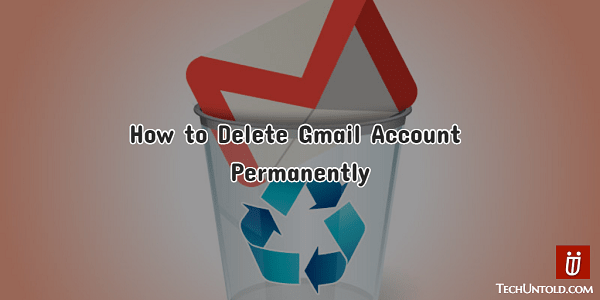
Jeśli Twój Gmail został zhakowany lub masz problemy z bezpieczeństwem, nie ma potrzeby usuwania konta Gmail, ponieważ istnieją sposoby na zabezpieczenie konta Gmail. Jeśli masz inne powody, możesz bardzo dobrze kontynuować.
Usuń konto Gmail na stałe
1. Odwiedź Gmaila i zaloguj się na żądane konto, które chcesz usunąć.
2. Kliknij swój Wyświetl obrazek w prawym górnym rogu i wybierz Moje konto.
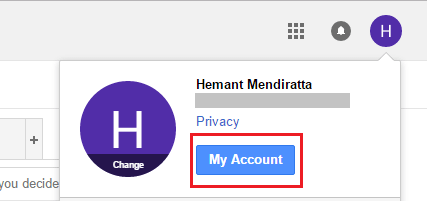
3. Na stronie Moje konto kliknij Usuń swoje konto lub usługi dla Preferencje konta.

4. Następnie kliknij Usuń produkty dla Usuń swoje konto lub usługi jeśli chcesz usunąć tylko konto Gmail i zachować inne produkty Google (YouTube, Google Docs, Adsense itp.) powiązane z kontem.
Jeśli chcesz usunąć całe konto Google, wybierz Usuń konto i dane Google.
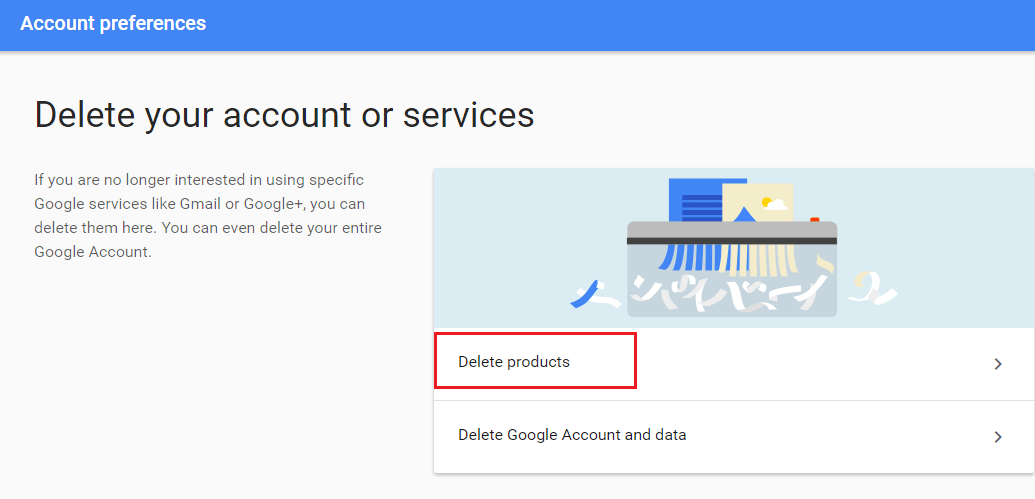
5. Ze względów bezpieczeństwa zostaniesz poproszony o podanie hasła do konta. Wpisz go i kliknij Zaloguj się.
6. Jeśli wybrałeś Usuń produkty w czwartym kroku powyżej zobaczysz wszystkie produkty/usługi powiązane z tym kontem.
Kliknij na ikona kosza przed gmail aby usunąć konto Gmail.
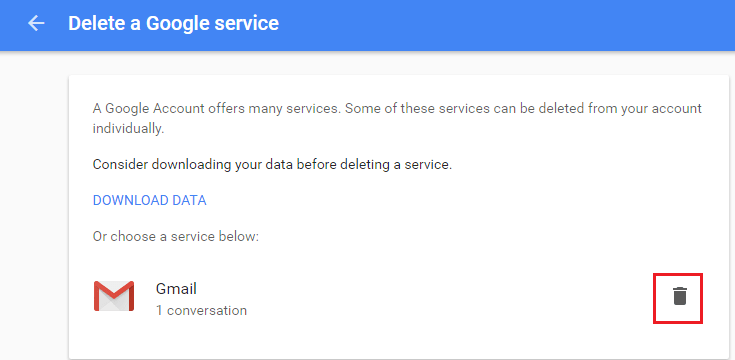
7. Ten krok jest kluczowy, będziesz musiał wprowadzić identyfikator e-mail, którego będziesz używać do korzystania z innych usług Google powiązanych z tym kontem.
Dlatego mądrze wybierz identyfikator e-mail. Po wprowadzeniu identyfikatora e-mail kliknij Wyślij email weryfikacyjny.
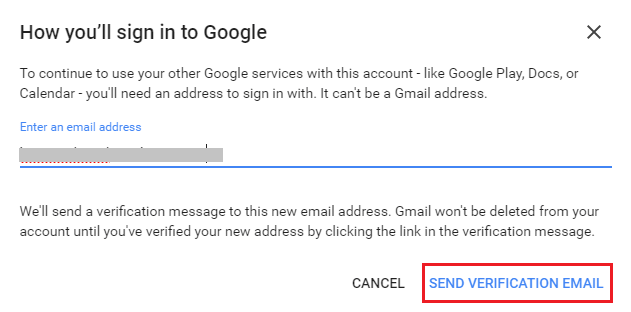
8. Wiadomość e-mail zostanie wysłana na podany powyżej identyfikator e-mail. Kliknij link w wiadomości e-mail, aby sprawdzić, czy będziesz używać tego identyfikatora e-mail, aby uzyskać dostęp do innych usług Google połączonych z tym identyfikatorem Gmail i usunąć to konto Gmail.
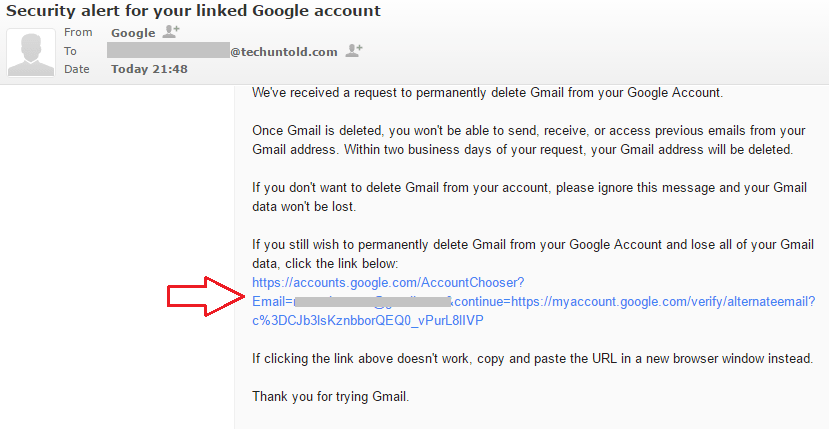
9. Następna strona będzie zawierała kilka ważnych informacji, które należy rozważyć przed ostatecznym usunięciem konta.
Jeśli jesteś zadowolony z konsekwencji, zaznacz pole wyboru mówiące – Tak, chcę usunąć [[email chroniony]] na stałe z konta Google.
Na koniec kliknij Usuń Gmaila.
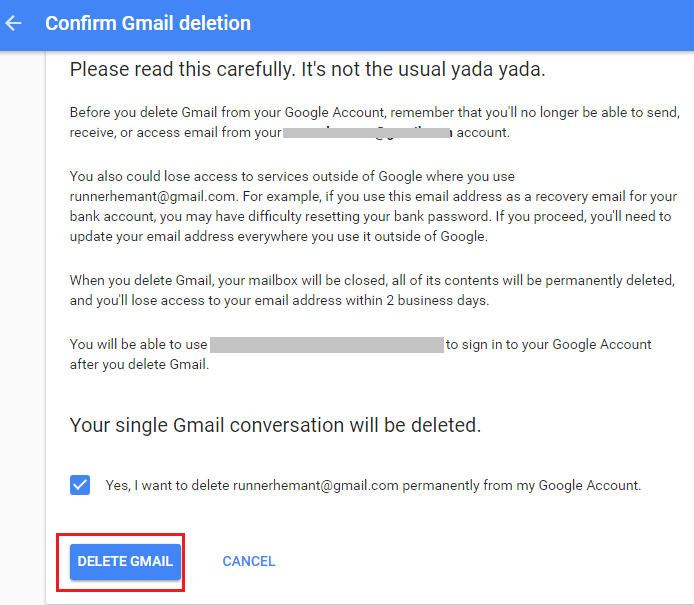
To jest to. Twoje konto Gmail zostanie trwale usunięte w ciągu 2 dni roboczych.
Podobnie możesz zastosować tę samą metodę, aby trwale usunąć inne konta Gmail.
Przeczytaj także: Jak przekreślić tekst w Gmailu
Mamy nadzieję, że ten samouczek pomógł Ci łatwo i trwale usunąć konto Gmail. Jeśli uważasz, że ten artykuł pomoże innym, udostępnij go w mediach społecznościowych.
Jeśli napotkasz jakiekolwiek problemy, daj nam znać w komentarzach.
Derniers articles